FIFA 23-feilkode: 117 Slik fikser du
I denne artikkelen skal vi prøve å løse «Feilkode: 117»-problemet som Fifa 23-spillere møter når de vil kjøre spillet.

Fifa-spillere har begrenset tilgang til spillet når de kjører spillet, og støter på feilen "EA AntiCheat har oppdaget en uakseptabel konfigurasjon. Pass på at ingen jukserelatert eller tempererende programvare er aktiv, og start spillet på nytt. (117) " . Hvis du står overfor et slikt problem, kan du finne en løsning ved å følge forslagene nedenfor.
Hva er FIFA 23-feilkode: 117?
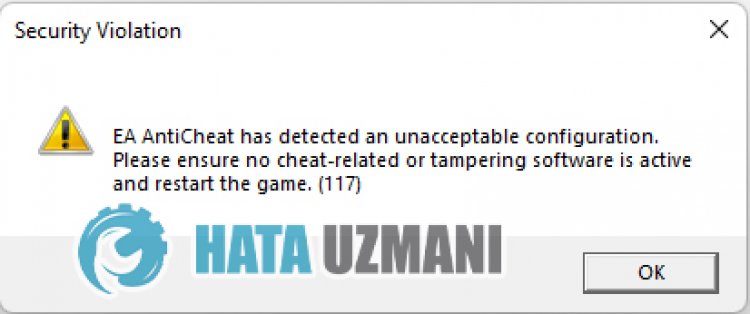
Denne feilen er vanligvis forårsaket avulike problemer i EA Anti Cheat-programvare. Selvfølgelig kan vi støte på en slik feil ikke bare på grunn av dette problemet, men også på grunn av mange andre problemer. For dette vil vi prøve å løse problemet ved å gi deg noen forslag.
FIFA 23 Feilkode: 117 Slik løser du
For å fikse denne feilen kan du finne løsningen på problemet ved å følge forslagene nedenfor.
1-) Installer EA Anti Cheat Service på nytt
Hovedproblemer med EA Anti Cheat-tjenesten kan føre til at vi støter påulike problemer som dette. For dette, la oss installere EA Anti Cheat-tjenesten på nytt ved å følge trinnene nedenfor.
- For å finne EA Anti Cheat-mappen, gå først til "C:\"-mappen og åpne mappen "Program Files".
- Få tilgang til "EA", "AC"-mappen i mappen og åpne "EAAntiCheat.Installer.exe"-programmet.
- Velg spillet «Fifa 23» på skjermen som åpnes, og klikk på «Avinstaller alle»-knappen.
Etter denne prosessen vil EA Anti Cheat-systemet bli slettet fra datamaskinen. Du kan sjekke om problemet vedvarer ved å kjøre spillet «Fifa 23» slik at det kan installeres på nytt.
2-) Slå av antivirusprogrammet
Deaktiver ethvert antivirusprogram du bruker, eller slett det helt fra datamaskinen. Hvis du bruker Windows Defender, deaktiver den. For dette;
- Åpne startsøkskjermen.
- Åpne søkeskjermen ved å skrive "Windows-sikkerhetsinnstillinger".
- Klikk på «Virus- og trusselbeskyttelse» på skjermen som åpnes.
- Klikk på «Ransomware Protection» i menyen.
- Slå av «Kontrollert mappetilgang» på skjermen som åpnes.
Etter dette, la oss slå av sanntidsbeskyttelse.
- Skriv "virus- og trusselbeskyttelse" i startskjermen for søk og åpne den.
- Klikk deretter på "Administrer innstillinger".
- Skru sanntidsbeskyttelse til «Av».
Etter å ha utført denne operasjonen, må vi legge til Fifa 23 og EA Anti Cheat-mapper som unntak.
- Skriv "virus- og trusselbeskyttelse" i startskjermen for søk og åpne den.
- "Administrer innstillinger" under Virus- og trusselbeskyttelsesinnstillinger og deretter "Ekskluderinger Velg ">Legg til eller fjern ekskluderinger".
- Velg Legg til en ekskludering og velg deretter mappene «Fifa 23» og «EA Anti Cheat» som er lagret på disken din.
Etter denne prosessen, kjør Fifa 23-spillet for å se om problemet vedvarer.
3-) Bekreft spillfilintegriteten
Vi vil verifisere spillfilens integritet og skanne og laste ned eventuelle manglende eller feil filer. For dette;
- Kjør opprinnelsesprogrammet.
- Åpne Mine biblioteker-menyen.
- Finn spillet Fifa 23 og høyreklikk på det og trykk på Bekreft-knappen.
Sjekk om problemet vedvarer etter denne prosessen.
4-) Lukk Running Origin Application
Lukk Origin-applikasjonen som kjører i bakgrunnen helt ved hjelp av en oppgavebehandling. Dette vil tillate opprinnelsesprogrammet, som ikke kjører riktig i bakgrunnen, å kjøre riktig.
- Høyreklikk på oppgavelinjen og klikk "Oppgavebehandling".
- Klikk på «Flere detaljer» for å utvide feltet.
- Etter denne prosessen avslutter du oppgaven "Origin" og "OriginWebHelperService".
Etter denne prosedyren kan du kjøre FIFA 23 og sjekke om problemet vedvarer.
5-) Kjør Origin-applikasjonen som administrator
Brukere som kjører Origin-applikasjonen som administratorer snakker om å fikse denne feilen. Vi kan kjøre Origin-applikasjonen som administrator og sjekke om problemet vedvarer.
6-) Sjekk Origin Service
Unnlatelse av å starte opprinnelsestjenester kan forårsake slike problemer. For dette kan vi finne løsningen på problemet ved å følge forslagene nedenfor.
- Vi skriver «Tjenester» på startskjermen for søk og åpner den.
- Etter denne prosessen dobbeltklikker du på henholdsvis "Origin Client Service" og "Origin Web Helper Service" på skjermen.
- Endre «Oppstartstype»-alternativet for de to tjenestene til «Automatisk», og hvis «Tjenestestatus» vises som stoppet, klikker du på « Start tjenesten ved å klikke «Start» og lagre ved å klikke «Bruk».

Etter at du har fullført operasjonene, kan du prøve å kjøre spillet ved å lukke Origin-applikasjonen helt.
7-) Det kan være tredjepartsprogramvare som blokkerer applikasjonen
Det kan være tredjepartsprogramvare som blokkerer EA Anti Cheat-programvare. Disse er henholdsvis; Det kan utløse EA Anti Cheat-programmet til Faceit Anti Cheat, Riot Vanguard, Easy Anti Cheat-programvare til å kjøre. For dette, hvis noe av det vi sa er installert på enheten din, kan du slette den og sjekke om problemet vedvarer.
Hvis du ikke vil slette noen av tredjepartsprogramvarene som er oppført ovenfor, kan du lukke den ved hjelp av en oppgavebehandling og sjekke om problemet vedvarer.
8-) Installer Origin-applikasjonen på nytt
Ulike problemer i Origin-applikasjonen kan føre til at vi støter på slike feil. For dette kan det hjelpe oss å fikse feilen ved å avinstallere Origin-applikasjonen fullstendig fra datamaskinen vår og installere den på nytt.
- Først av alt, la oss lukke Origin-applikasjonen, som er åpen i bakgrunnen, ved hjelp av oppgavebehandlingen.
- Deretter skriver vi «Legg til eller fjern programmer» i startsøkeskjermen og åpner den.
- Klikk på «Opprinnelse»-applikasjonen på skjermen som åpnes, og klikk på «Avinstaller»-alternativet.
Etter denne prosessen, last ned originalapplikasjonen på nytt ved å klikke på koblingen jeg vil legge igjen nedenfor, og sjekk om problemet vedvarer ved å utføre installasjonsprosessen.
9-) Slå av driversignatur
Vi kan eliminere problemet ved å skrive inn noen kodebiter nedenfor i ledeteksten.
- Skriv cmd i startsøkeskjermen og kjør den som administrator
- Skriv inn følgende kodebit på ledetekstskjermen som åpnes, og trykk enter.
- bcdedit -sett TESTSIGNING AV
- bcdedit -sett NOINTEGRITYCHECKS AV
- bcdedit -sett DEBUG AV

Etter at prosessen er vellykket implementert, kan vi starte datamaskinen på nytt og kjøre Fifa 23-spillet komfortabelt.
Ja, venner, vi har løst problemet vårt under denne tittelen. Hvis problemet vedvarer, kan du spørre om feilene du støter på ved å gå inn på FORUM-plattformen vår.



















